[ad_1]
Uma das funções mais utilizadas em um computador é a de atalhos, isso porque você pode coloque-os em qualquer lugar do seu computador, como na área de trabalho, e sempre que você pressioná-lo você pode ir para essa seção sem fazer outras coisas.
Esta função começou a ser integrada nos telefones, pois foi visto que é necessário economizar tempo ao entrar em um determinado arquivo ou chat e um dos aplicativos que o implementou rapidamente é o WhatsApp. Aqui mostraremos como você poderá acessar rapidamente seus bate-papos mais importantes.
O que é feito para criar um atalho de um grupo do WhatsApp?
Um dos novos recursos que o aplicativo WhatsApp adicionou é sem dúvida um dos melhores, já que você pode criar atalhos para entrar em um chat mais rápido sem ter que abrir o aplicativo WhatsApp.
Note-se que esta função pode ser adicionada independentemente de o seu telefone ser Android ou iPhone e você também pode adicionar a câmera do WhatsApp para tire fotos mais rápido.
Do WhatsApp em dispositivos Android
O processo de adicionar atalhos do seu telefone Android é muito simples e existem duas maneiras de adicioná-los. O primeiro é no menu de aplicativos do seu telefone, aqui você procurará o ícone do WhatsApp e agora o deixará pressionado por alguns segundos.

Ao deixá-lo pressionado, aparecerá uma pequena caixa de diálogo, na qual estarão os contatos mais frequentes do seu WhatsApp. Aqui você escolherá o contato que deseja ancorar na tela inicial do seu celular. A partir daqui você poderá entre neste chat rapidamente e sem problemas.
A outra maneira de criar um atalho é a partir do bate-papo que você deseja fixar no início. Aqui você terá que abrir o aplicativo WhatsApp, na lista de bate-papos, você procurará o que deseja adicionar no início e entrará nesse. Agora você vai pressionar os três pontos que estão no canto superior direito, aqui você verá o botão que diz ‘Fazer acesso direto’. A partir daí, o acesso estará no topo da tela.
Com widgets no iPhone
Desde dispositivos iPhone Também é fácil criar atalhos para seus chats mais populares, mas aqui é um pouco diferente do que no Android, porque você precisa usar os ‘Widgets’, mas isso não é um problema, é uma vantagem.
Para isso, você irá para a tela inicial do seu celular. Lá você o deixará pressionado por alguns segundos, aqui você terá duas opções e elas são para alterar o papel de parede e os Widgets, você tocará neste segundo. Aqui você verá vários desses acessos a outros aplicativos e terá que rolar para o WhatsApp e você vai pressioná-lo.

Então você só terá que escolher o tamanho que este Widgets terá na tela e pronto. você pode usar seu atalho aos bate-papos. Você também pode adicionar os atalhos dos bate-papos, como explicamos no caso de telefones Android.
Você só precisa entrar no aplicativo WhatsApp e entrar no chat ao qual deseja acessar diretamente. Depois você tocará nos três pontos do menu na bater papo e você verá a opção ‘Adicionar atalho’.
Para você adicionar alguns atalhos de seus contatos, basta verificar se o aplicativo está atualizado para a versão mais recente. Depois de se aconselhar sobre isso, você terá que entrar no bate-papo que deseja definir no telefone, pressionará os três pontos que estão no lado direito da tela e clicará em ‘Fazer acesso direto’. Então já estará criado e você pode movê-lo para qualquer papel da tela do seu celular.
Como você cria logins usando atalhos de aplicativos?
Existem certas versões do sistema operacional que não permitem que você faça atalhos do WhatsApp, então você terá que instalar um aplicativo externo para que você possa fazer este trabalho. O melhor para isso é ‘App Shortcuts’ com ele você poderá fazer esses atalhos muito fáceis e rápidos.
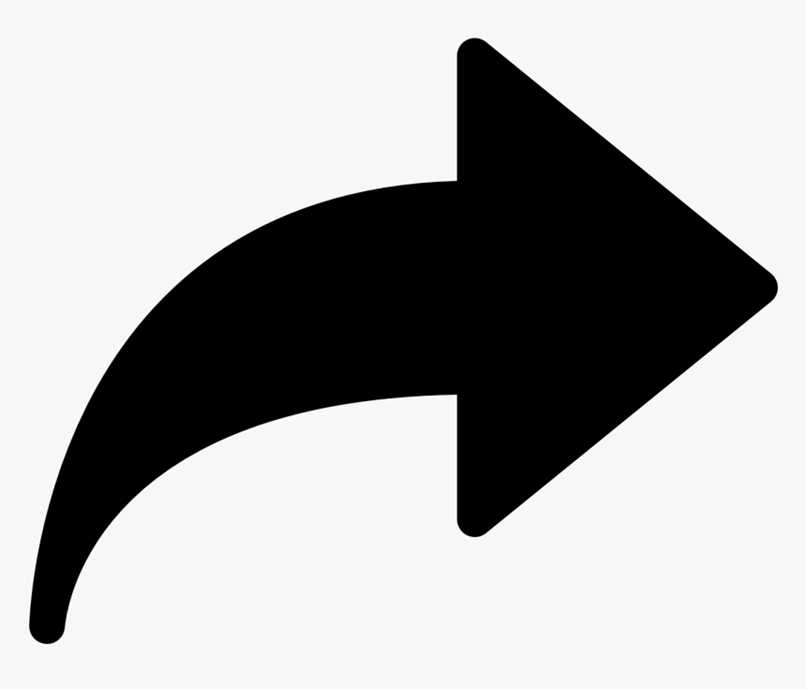
Você só precisa abrir o aplicativo e ele terá uma seção ‘Criar atalhos’. de lá já você poderá escolher o aplicativo ao qual você deseja obter acesso direto e a qual função desse aplicativo você criará acesso.
[ad_2]
